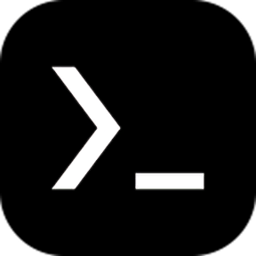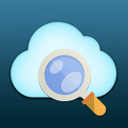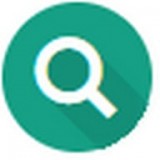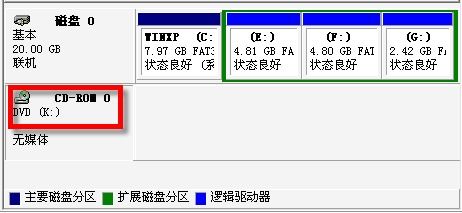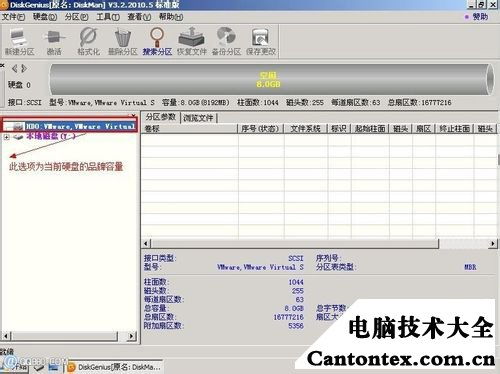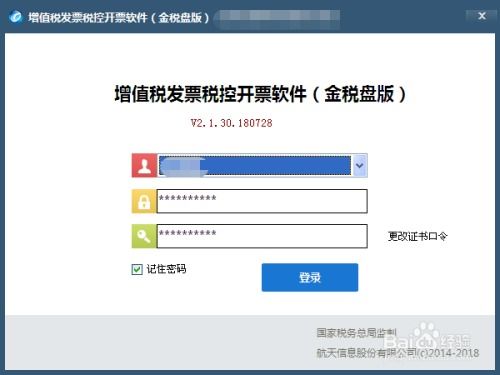如何在Win7中使用命令行格式化C盘
在Windows 7操作系统中,C盘通常作为系统盘,存储着操作系统的核心文件、用户数据以及各类应用程序。然而,在某些特定情况下,用户可能需要格式化C盘,比如准备重新安装操作系统、解决严重的系统问题或清理硬盘空间。尽管在图形用户界面(GUI)下可以通过“计算机管理”或“磁盘管理”等工具来完成格式化操作,但使用命令行(Command Prompt)也是一种高效且灵活的方法。本文将详细介绍在Windows 7中,如何使用命令行来格式化C盘,并附带相关的注意事项和关键词,以提升文章的搜索曝光率。
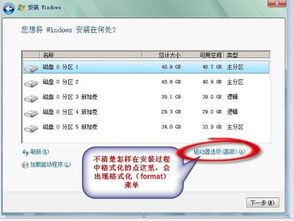
在Windows 7中,格式化C盘是一个高风险操作,因为C盘通常包含操作系统的核心文件。因此,在执行任何格式化命令之前,请务必备份所有重要数据,并确保你已经准备好Windows 7的安装介质,以便在格式化后重新安装操作系统。此外,由于C盘是活动分区且包含正在运行的操作系统,直接从Windows 7的图形用户界面格式化C盘是不可能的。你需要通过特定的方法启动到命令行界面,通常是使用Windows安装介质或恢复环境。

使用Windows安装介质启动到命令行界面
1. 准备Windows 7安装介质:首先,你需要一个Windows 7的安装光盘或USB闪存驱动器。如果还没有,请从微软官网或其他合法渠道下载Windows 7的ISO文件,并使用工具(如Rufus或Windows 7 USB/DVD下载工具)将其写入USB闪存驱动器。
2. 启动计算机并进入启动菜单:将Windows 7安装介质插入计算机,然后重新启动计算机。在计算机启动时,按住特定的键(通常是F2、F12、Del或Esc,具体取决于计算机品牌和型号)以进入启动菜单或BIOS设置。
3. 选择启动设备:在启动菜单中,使用箭头键选择包含Windows 7安装介质的设备(通常是USB闪存驱动器或光盘驱动器),然后按Enter键。
4. 设置语言和键盘布局:在Windows安装程序中,选择你的语言和键盘布局,然后点击“下一步”。
5. 点击“修复计算机”:在“现在安装”按钮下方,你会看到一个“修复计算机”的选项。点击它。
6. 选择操作系统并点击“下一步”:在“系统恢复选项”窗口中,选择你的Windows 7安装(如果有多个,请确保选择正确的安装),然后点击“下一步”。
7. 选择“命令提示符”:在“系统恢复选项”菜单中,你会看到多个选项,包括“启动修复”、“系统还原”等。选择“命令提示符”,这将启动到一个具有管理员权限的命令行界面。
使用命令行格式化C盘
在命令行界面中,你将使用`format`命令来格式化C盘。但请注意,由于C盘是活动分区,直接格式化可能会遇到问题。因此,通常建议使用`diskpart`工具来先清理磁盘并重新创建分区。
1. 启动diskpart工具:在命令行界面中输入`diskpart`,然后按Enter键。这将启动`diskpart`工具,它是一个用于管理磁盘和分区的高级命令行工具。
2. 列出所有磁盘:在`diskpart`提示符下,输入`list disk`,然后按Enter键。这将列出计算机上的所有磁盘,包括磁盘0(通常包含C盘)和其他可能的外部磁盘。
3. 选择磁盘0:输入`select disk 0`(确保0是你的系统磁盘编号),然后按Enter键。这将选择包含C盘的磁盘。
4. 列出所有分区:输入`list partition`,然后按Enter键。这将列出磁盘0上的所有分区,包括C盘。
5. 选择分区(可选):如果你的目标是删除特定分区(如C盘),你可以使用`select partition X`命令(其中X是分区编号)。但在这个场景中,由于我们要格式化整个磁盘,通常不需要这一步。
6. 清理磁盘:输入`clean`,然后按Enter键。这将删除磁盘上的所有分区和数据,但不会格式化磁盘本身。这是一个必要的步骤,因为直接格式化活动分区可能会失败。
7. 创建新分区:现在,你可以使用`create partition primary`命令来创建一个新的主分区。这将使用整个磁盘空间。创建分区后,它通常会被分配为磁盘上的第一个分区(即新的C盘,但尚未格式化)。
8. 选择新创建的分区:输入`select partition 1`(或新创建的分区编号),然后按Enter键。
9. 格式化分区:输入`format fs=ntfs quick`,然后按Enter键。这将使用NTFS文件系统快速格式化新创建的分区。请注意,`quick`参数将跳过磁盘的完全扫描,从而加快格式化过程,但可能无法完全恢复磁盘上的旧数据。
10. 退出diskpart并重启计算机:完成格式化后,输入`exit`退出`diskpart`工具,然后关闭命令行界面。此时,你可以从Windows安装介质重新启动计算机,并按照屏幕上的说明重新安装Windows 7。
注意事项
备份数据:在格式化C盘之前,请确保已备份所有重要数据。一旦C盘被格式化,存储在其中的所有数据都将被永久删除。
正确选择磁盘和分区:在使用`diskpart`工具时,请务必正确选择磁盘和分区。错误地选择并格式化错误的磁盘或分区将导致数据丢失。
准备安装介质:确保你有一个有效的Windows 7安装介质,以便在格式化C盘后重新安装操作系统。
了解风险:格式化C盘是一个高风险操作,可能会导致计算机无法启动或数据丢失。请务必在了解所有潜在风险并准备好应对措施后再执行此操作。
通过以上步骤,你可以在Windows 7中使用命令行来格式化C盘。但请记住,这是一个复杂的操作,需要谨慎处理。如果你不确定如何操作,请寻求专业帮助或联系计算机制造商的技术支持。
-
 扩容C盘:使用PowerQuest PartitionMagic 8.0资讯攻略01-22
扩容C盘:使用PowerQuest PartitionMagic 8.0资讯攻略01-22 -
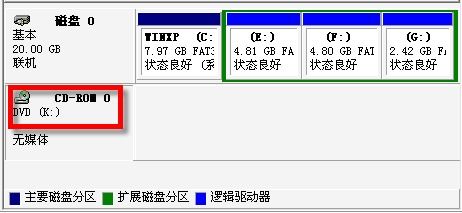 硬盘分区后怎样更改盘符?资讯攻略03-09
硬盘分区后怎样更改盘符?资讯攻略03-09 -
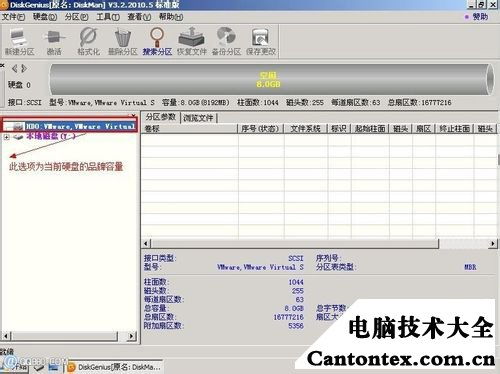 如何在Win7系统中使用自带分区工具轻松分盘?资讯攻略02-25
如何在Win7系统中使用自带分区工具轻松分盘?资讯攻略02-25 -
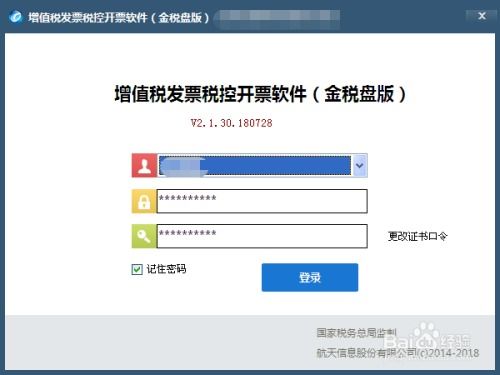 如何轻松打印金税盘开具的电子发票资讯攻略01-15
如何轻松打印金税盘开具的电子发票资讯攻略01-15 -
 U盘驱动出错?别担心,这里有详细的解决攻略!资讯攻略03-01
U盘驱动出错?别担心,这里有详细的解决攻略!资讯攻略03-01 -
 U盘EXFAT格式详解:了解它的意义与用途资讯攻略02-22
U盘EXFAT格式详解:了解它的意义与用途资讯攻略02-22